Rychle vytvořte smyčkový GIF na více fotografiích nebo videích pomocí podrobných kroků
Potřeba vytvořit nekonečný smyčka GIF svého vlastního? Můžete to snadno udělat pomocí editoru GIF dostupného na trhu. Dnes vám ale představíme nejlepší looper, který můžete použít k vytvoření opakujícího se GIFu během okamžiku. Pojďme se tedy bez dalších řečí ponořit do podrobných informací níže a naučit se, jak na to.

Část 1. Co je GIF a proč potřebujete smyčku
Než vytvoříme dokonalou smyčku GIF, pojďme krátce navštívit smyčku a proč potřebujeme smyčky GIF. Bude to trvat méně než minutu nebo dvě, v závislosti na vašem tempu čtení. Přesto se nejedná o závod, takže si přečtením tohoto článku můžete věnovat čas a získat více nových nápadů o smyčkování.
GIFy jsou animované série obrázků. Ano, čtete správně GIFy nejsou série videí, ale obrázků. Tento formát je podobný převráceným knihám, které jsme dělali, ale je digitální. Navíc první GIF není smyčka, což znamená, že se může přehrávat jako běžné video, ale bez zvuku. Ale dnes můžete vytvořit smyčku pomocí různých nástrojů, jako je např FVC Video Converter Ultimate.
Účelem vytvoření smyčky je vytvořit nepřetržitý GIF, což znamená, že na přehrávání nebudete muset znovu klikat. Také je zábavné sledovat GIF ve smyčce a nyní se smyčka stala více trendovou. Takže teď, když máte představu, proč potřebujete smyčku, je čas vytvořit smyčkový GIF s nejlepším editorem, který můžete použít na Windows a Mac.
Část 2. Jak vytvořit smyčkový GIF na Windows a Mac pomocí nejlepšího GIF Looper Maker
Možná se ptáte, proč volíme FVC Video Converter Ultimate vytvořit nekonečnou smyčku GIF. Existuje mnoho důvodů, proč je tento nástroj tím nejlepším nástrojem pro tuto práci; podívejme se na to. Za prvé, tento nástroj dokáže během několika kliknutí upravit váš běžný mediální soubor na nepřetržitý soubor, ať už se jedná o obrázek nebo video. Nejen to, ale také můžete svůj GIF vylepšit pomocí zde dostupných efektů.
Chcete více? S ním můžete bez omezení vložit více souborů a přeměnit je na GIF. Není ten nástroj krásný? Abychom vám pomohli na vaší cestě ve smyčce, můžete si přečíst následující kroky související se smyčkováním vašeho GIF s obrázkem nebo videem. Předtím však klikněte na tlačítko stažení níže, nainstalujte jej a poté spusťte. Postupujte podle následující metody opakování, kterou potřebujete.
Stažení zdarmaPro Windows 7 nebo novějšíBezpečné stahování
Stažení zdarmaPro MacOS 10.7 nebo novějšíBezpečné stahování
1. způsob. Proměňte své více fotografií a videí na opakující se GIF pomocí nejlepšího GIF Loop Maker
MV je nejlepší tvůrce GIF, který můžete v tomto nástroji použít pomocí více obrázků. Pomocí této funkce můžete své statické snímky oživit. Níže jsou uvedeny jednoduché kroky, jak z vašich obrázků vytvořit smyčku.
Krok 1. Jakmile nástroj otevřete, klikněte MV na výše uvedených kartách.
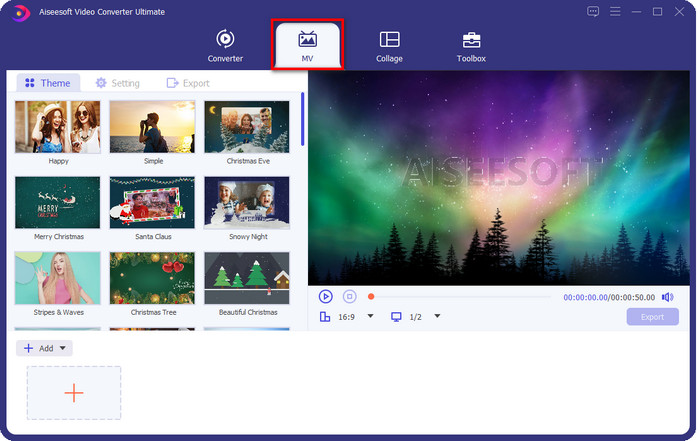
Krok 2. Kliknutím na tlačítko + můžete přidat obrázky jako JPG, PNG, GIF, SVG, WebP a další. Poté se zobrazí složka na ploše, kde můžete procházet požadované obrázky a stisknout otevřeno. Chcete-li získat další informace, můžete přidat neomezený počet fotografií, ale nezapomeňte, že velikost smyčky GIF bude větší.
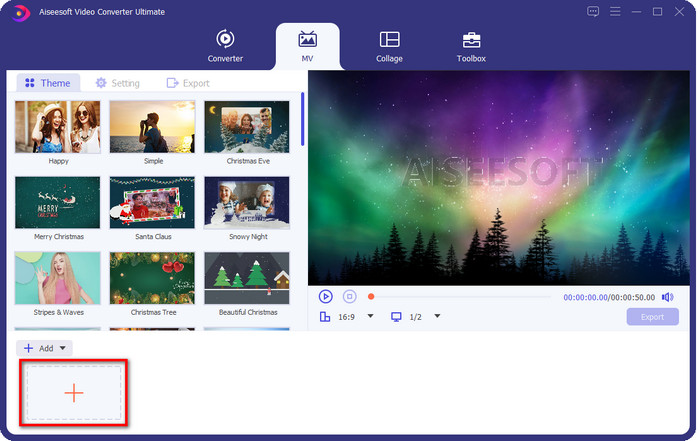
Krok 3. Dále můžete na svůj GIF přidat efekty, které jsou pod Témata. Vyzkoušejte je, aby váš fotografický GIF vypadal úžasně. Pamatujte, že ostatní motivy si musíte stáhnout, protože ještě nejsou k dispozici, a budete si muset nástroj zakoupit, abyste k němu měli přístup.
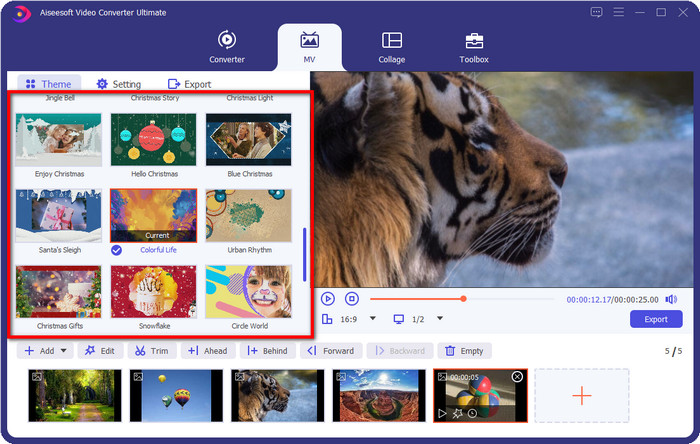
Krok 4. Klepněte na Vývozní na kartě zaškrtněte políčko pod Smyčková animacea stiskněte Spusťte export. Díky tomu nyní máte na svém GIFu nejlepší obrázkovou smyčku.
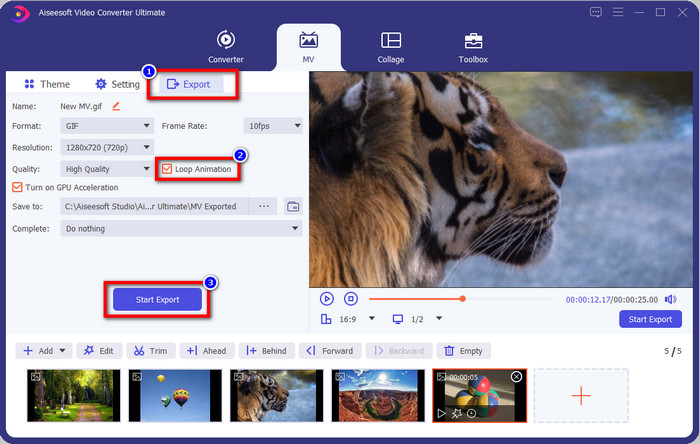
2. cesta. Vytvořte úžasnou smyčku GIF se svým videem pomocí nástroje GIF Maker
Co když chcete použít video a vytvořit smyčku? V tom případě můžete použít GIF Maker pod Toolboxem. Pomocí této funkce můžete ve svém videu vytvořit více, například jej upravit před smyčkou. Navíc, pokud používáte soubor GIF a chcete z něj udělat smyčku, můžete použít tento tvůrce, který vám pomůže vytvořit smyčku. Pojďme naskočit a vytvořit smyčku GIF pomocí tohoto nástroje.
Krok 1. Jděte laskavě do Panel nástrojů kartu, vyhledejte GIF Makera klikněte na něj.
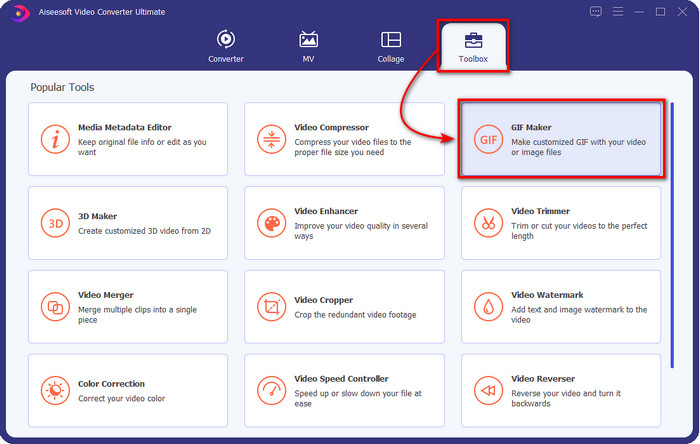
Krok 2. Na vašem rozhraní se zobrazí nové okno; poté se zobrazí dvě možnosti, klikněte na Video do formátu GIF. Protože ze svého fantastického videa uděláte GIF, najděte video, které chcete přeměnit na GIF, a stiskněte otevřeno.
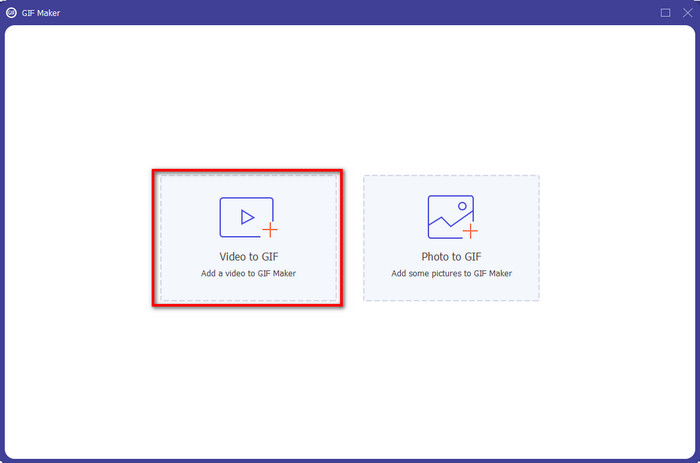
Volitelný. Zobrazí se další okno; tentokrát jste nyní v sekci úprav; než začneme smyčkou, udělejme nejprve úpravy kliknutím na hůlka knoflík. Po kliknutí na něj nyní můžete provést některé úpravy videa, než z něj uděláte GIF. Pokud jste úpravy dokončili, klikněte OK.
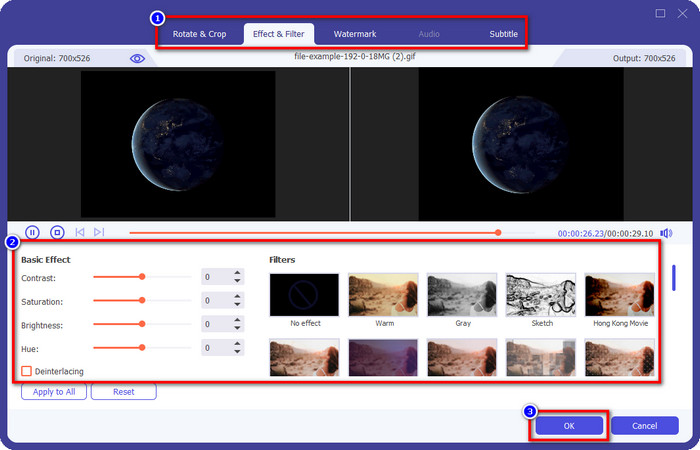
Krok 3. Můžete kliknout na smyčka tlačítko a stiskněte Generovat GIF udělat smyčku. Nyní jste ze svého videa udělali animovaný smyčkový GIF tak snadno.
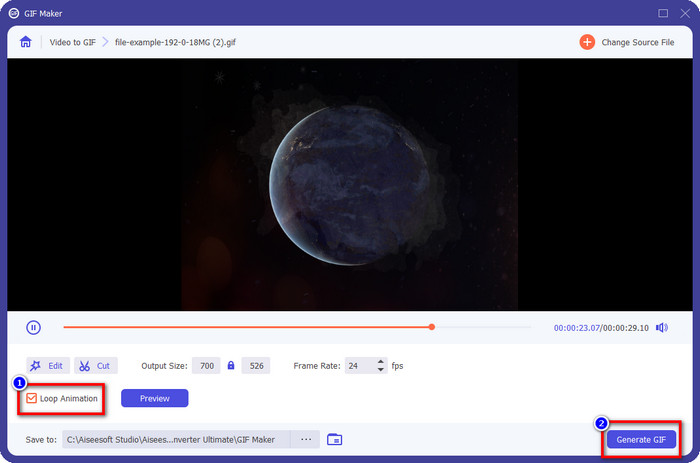
Část 3. Nejčastější dotazy o Loop GIF Editoru
Má smyčka GIF konec?
Smyčka GIF nemá konce; jakmile vytvoříte smyčku GIF, očekávejte, že to bude trvat věčnost. V některých případech má však smyčka GIF k přehrání určitý počet snímků, což znamená, že existují omezení. Většinou se GIF zacyklí věčně. Věděli jste ale, že existují nástroje, které dokážou zabránit smyčkování GIFů? Můžete je prohledávat ve svém prohlížeči a zjistit, jaké jsou tyto nástroje.
Mohu použít smyčkový GIF jako pozadí?
Ano, můžete to použít, ale máte nějaký nápad, jak to udělat? Pokud ne, můžete kliknout na tento odkaz a učit se jak vytvořit smyčku GIF a použít jej jako pozadí.
Zůstává průhlednost GIF po smyčkování?
Ano to je; průhlednost vašeho GIF zůstane zachována. Nebojte se tedy opakovat svůj GIF pomocí FVC Video Converter Ultimate. V souladu s tím, pokud potřebujete více informací o konečném nástroji, přečtěte si podrobnosti výše.
Závěr
Již dříve jsme slíbili, že představíme nejlepší looper, který můžete na trhu použít. s FVC Video Converter Ultimate, můžete snadno vytvořit smyčku během několika kliknutí. Nyní tedy můžeme říci, že hledání looperu vhodného pro vaše potřeby je u konce. Pokud stále nevěříte schopnostem nástroje, které jsme napsali v tomto článku, můžete si jej hned teď stáhnout na plochu a vyzkoušet.



 Video Converter Ultimate
Video Converter Ultimate Screen Recorder
Screen Recorder


